الفصل : 1
الجزء : 1
العنوان : البدء باستخدام Windows Server 2022

البدء مع Windows Server 2022
منذ سنوات عديدة، قامت Microsoft بتعديل أيديولوجية إصدار أنظمة التشغيل الخاصة بها بحيث يحافظ أحدث نظام تشغيل Windows Server على هيكل رسومي مشابه، وتاريخ إصدار مشابه جدًا، لأحدث وأعظم نظام تشغيل للعميل من Windows. لقد كان هذا الاتجاه قائمًا منذ فترة طويلة الآن، مع أن Server 2008 R2 يعكس بشكل وثيق Windows 7، وServer 2012 يبدو كثيرًا مثل Windows 8، والعديد من ميزات الاستخدام نفسها التي جاءت مع تحديث Windows 8.1 مضمنة أيضًا في Server 2012 R2. بالطبع، استمر هذا مع Server 2016 أيضًا، مما جعله يبدو وكأنه نسخة من Windows 10.
اعتبارًا من إصدار Server 2016، كنا جميعًا مألوفين ومرتاحين مع واجهة Windows 10، وكان من الطبيعي جدًا الانتقال إلى Server 2016 وبدء تجربته. Server 2019 انحرف عن هذا المسار القياسي قليلاً، حيث كان له مظهر وشعور مشابه جدًا لسابقه، Server 2016. لماذا لم يأتي Server 2019 بواجهة رسومية جديدة لتتناسب مع إصدار جديد من نظام تشغيل العميل Windows؟ لأن Microsoft غيرت اللعبة مع Windows 10. الآن، بدلاً من إصدار إصدارات جديدة من Windows (11، 12، 13، وما إلى ذلك)، كنا، في الوقت الحالي، ببساطة نلتزم بـ Windows 10 ونعطيه أرقام الإصدارات الفرعية، مما يدل على تواريخ إصدار كل نسخة من نظام التشغيل. على سبيل المثال، تم إصدار Windows 10 الإصدار 1703 في حوالي مارس 2017. تم إصدار Windows 10 الإصدار 1709 في سبتمبر 2017.
ثم جاء 1803 و1809، على الرغم من أن 1809 تأخر قليلاً ولم يتم إصداره حتى أقرب إلى نوفمبر، والذي لم يكن الخطة الأصلية. تبع ذلك 1903 و1909، وبدأت ترى نمطًا يظهر. ثم انتقلنا إلى عام 2020، وفجأة تم تسمية إصدار الربيع من Windows 10 بـ 2004. همم... 2004 يبدو جيدًا عند نطقه "عشرون-صفر-أربعة"، مما يشير إلى العام 2020 وشهر أبريل، ولكن عند رؤية 2004 على الورق، بدأ معظم الناس ينادونه بألفين وأربعة، مما يبدو قديمًا ومتهالكًا، أليس كذلك؟ لا أستطيع أن أقول على وجه اليقين، ولكن ربما يكون هذا جزءًا من السبب الذي جعل الإصدار التالي من Windows 10 يحمل اسم 20H2. يبدو أن هذه التسمية قد استمرت، ونحن نواصل الاتجاه مع إصدارات نصف سنوية من نظام التشغيل للعميل تعكس هذا النمط. في المجمل، يمكنك رؤية أن خطة Microsoft الحالية هي الاستمرار في إصدار إصدار جديد من نظام التشغيل Windows كل 6 أشهر أو نحو ذلك.
ومع ذلك، فإن توقع أن تقوم أقسام تكنولوجيا المعلومات برفع وتحويل جميع سيرفراتها لمجرد الانتقال إلى نظام تشغيل جديد كل 6 أشهر هو أمر مجنون؛ في بعض الأحيان يستغرق الأمر وقتًا أطول من ذلك للتخطيط للانتقال. على أي حال، أنا أتقدم على نفسي قليلاً، حيث سنتناول تفاصيل إصدار Windows Server لاحقًا في هذا الفصل، في قسم إصدارات وترخيص Windows Server. النقطة هنا هي أن Windows Server 2019 يبدو ويشعر وكأنه أحدث إصدار من نظام تشغيل العميل Windows الذي تم إصداره في حوالي نفس الوقت—هذا النظام هو Windows 10 1809.
ماذا عن Windows Server 2022؟ منذ إصدار Server 2019، كشفت Microsoft عن Windows 11! يأتي بالتأكيد بمظهر وشعور جديد ومحدث، ويختلف بطرق عديدة عن Windows 10. بما أن Windows 11 تم إصداره في حوالي نفس الوقت مع Windows Server 2022، ألا يبدو من المنطقي أن يكون Server 2022 مستقبليًا تمامًا ويشبه Windows 11؟ بينما قد يكون ذلك منطقيًا جدًا، لم يحدث ذلك على الإطلاق.
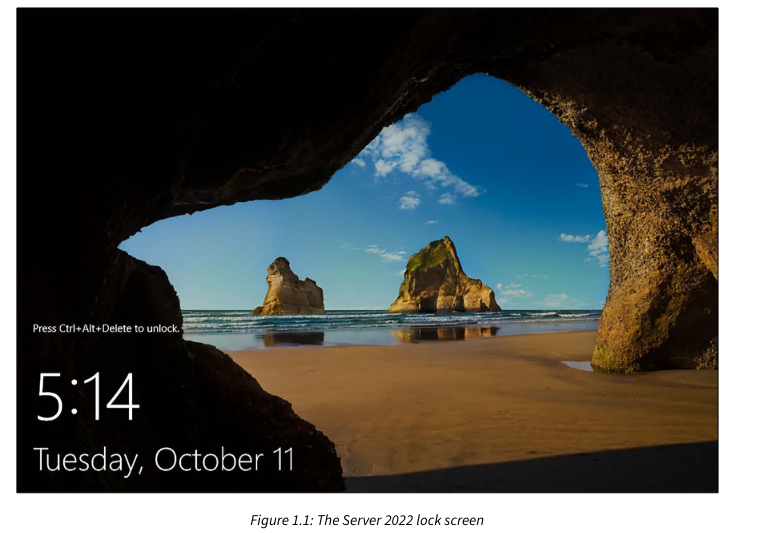
هل يبدو ذلك مألوفًا لأي شخص؟ أنت محق، يبدو تمامًا مثل Server 2019، أو Windows 10. ذلك لأن Server 2022 يعتمد على كود Windows 10، وليس Windows 11. في الوقت الحالي، سأعتبر ذلك خطوة ذكية. يبدو أن Windows 11 يلعب دورًا جيدًا في السوق الاستهلاكية، ولكن في تجربتي حتى الآن، يعمل على تجاوز بعض الصعوبات في بيئة الأعمال. الخيار الآمن لهذا الإصدار الجديد من نظام تشغيل السيرفر كان اعتماده على كود موثوق، مجرب، وصحيح نعرف أنه يعمل بشكل جيد مع الأدوار والتطبيقات التي تحتاجها الشركات لتثبيتها عليه. ومع ذلك، يأتي Server 2022 بالتأكيد مع بعض التحسينات والفوائد.
قبل أن نبدأ الحديث عن ميزات Windows Server، من المهم أن نضع أساسًا للاستخدام والألفة مع نظام التشغيل نفسه قبل الغوص أعمق في التقنيات التي تعمل تحت السطح.
لنتناول بضع دقائق لاستكشاف الواجهة الرسومية الجديدة والخيارات المتاحة للتنقل في هذا الإصدار الأخير من Windows Server، مع مراعاة تغطية المواضيع التالية في هذا الفصل:
- الغرض من Windows Server
- الأمور تزداد غيمية هناك
- إصدارات وترخيص Windows Server
- نظرة عامة على الميزات الجديدة والمحدثة
- الميزات التي تم إيقافها في Server 2022
- التنقل في الواجهة
- استخدام شاشة الإعدادات الجديدة
- مدير المهام (Task Manager)
- عرض المهام (Task View)
الغرض من Windows Server
ما هو السيرفر؟ هل هذا سؤال سخيف؟ لا أعتقد ذلك. إنه سؤال جيد للتأمل فيه، خاصة الآن حيث تتغير تعريفات السيرفرات وأعباء العمل على السيرفر بانتظام. الإجابة على هذا السؤال بالنسبة لأجهزة عملاء Windows أبسط. جهاز عميل Windows هو طالب، مستهلك، ومساهم في البيانات.
من أين تأتي هذه البيانات؟ ما الذي يمكّن الآليات والتطبيقات التي تعمل على أنظمة تشغيل العملاء من التفاعل مع هذه البيانات؟ ما الذي يؤمن هؤلاء المستخدمين وبياناتهم؟ الإجابات على هذه الأسئلة تكشف الغرض من السيرفرات بشكل عام. السيرفرات تخزن، تحمي، وتقدم البيانات لتستهلكها الأجهزة العميلة.
كل شيء يدور حول البيانات في الأعمال اليوم. بريدنا الإلكتروني، المستندات، قواعد البيانات، قوائم العملاء—كل ما نحتاجه للقيام بالأعمال هو بيانات. هذه البيانات مهمة بالنسبة لنا. السيرفرات هي ما نستخدمه لبناء النسيج الذي نثق بأن بياناتنا ستقيم عليه.
نحن نفكر تقليديًا في السيرفرات باستخدام عقلية واجهة العميل-السيرفر (client-server). يفتح المستخدم برنامجًا على جهاز الكمبيوتر الخاص به، هذا البرنامج يتصل بسيرفر لاسترجاع شيء ما، ويستجيب السيرفر حسب الحاجة. يمكن تطبيق هذه الفكرة بشكل صحيح على كل معاملة تقريبًا قد تجريها مع السيرفر. عندما تحتاج الكمبيوتر الخاص بك المنضم إلى النطاق إلى مصادقتك كمستخدم، يتصل بـ Active Directory على السيرفر للتحقق من صحة بيانات اعتمادك والحصول على رمز المصادقة. عندما تحتاج إلى الاتصال بموارد عن طريق الاسم، يسأل الكمبيوتر الخاص بك سيرفر DNS عن كيفية الوصول إليها. إذا كنت بحاجة لفتح ملف، تطلب من سيرفر الملفات إرساله إليك.
تم تصميم السيرفرات لتكون العقل المدبر لعملياتنا، وغالبًا ما تقوم بذلك بشكل شفاف. في السنوات الأخيرة، تم اتخاذ خطوات كبيرة لضمان أن تكون الموارد متاحة دائمًا ويمكن الوصول إليها بطرق لا تتطلب تدريبًا أو جهدًا كبيرًا من جانب موظفينا. كان صحيحًا سابقًا أن سكان المستخدمين العاديين يعرفون اسم السيرفر الخاص بك وكيفية الاتصال به لأن ذلك كان مطلوبًا عمومًا ليتمكنوا من الحصول على المعلومات التي يحتاجونها.
إذا اختفت محركات الأقراص المعينة الخاصة بهم، لم يكن من غير المألوف أن يعرف الجميع كيفية إدخال \\\\server\\share في File Explorer للوصول إليها عبر الخطة ب .بمعنى آخر، كان لدى المستخدمين معرفة بكيفية الوصول إلى السيرفرات والموارد المشتركة عليها بشكل يدوي في حالة حدوث مشكلة في التعيينات التلقائية لمحركات الأقراص.
كما كان الحال أن معظم الشركات تدير سيرفرًا واحدًا فقط، مما يجعل ذلك صحيحًا. اليوم، مشهد السيرفرات لدينا مختلف تمامًا، حتى مع الشركات الصغيرة التي تدير مضيف افتراضية يحتوي عادةً على عشرات أو أكثر من السيرفرات الافتراضية، ويُبذل جهد كبير حتى لا يعرف أو يهتم فريق العمل الخاص بك بأي شيء عن بنية السيرفرات؛ يتوقعون فقط أن تعمل بنسبة 100٪ من الوقت.
في معظم المنظمات، هناك حاجة إلى العديد من السيرفرات المختلفة لتوفير القدرات التي يحتاجها فريق العمل الخاص بك. كل خدمة داخل Windows Server يتم توفيرها كدور (role) ، أو كجزء من دور (role). عندما تتحدث عن الحاجة إلى سيرفرات جديدة أو تكوين سيرفر جديد لأي مهمة معينة، فإن ما تشير إليه حقًا هو الدور أو الأدوار الفردية التي سيتم تكوينها على هذا السيرفر لإنجاز العمل. السيرفر بدون أي أدوار مثبتة عديم الفائدة، رغم أنه اعتمادًا على الهيكل يمكن أن يصنع ثقلًا ممتازًا للورق. يمكن أن يزن جهاز SAN ذو 3U حوالي 100 رطل ويحافظ على مكتبك منظمًا حتى في وسط إعصار!
إذا كنت تفكر في الأدوار كمكونات رئيسية للسيرفر، فإن الجزء التالي الذي سنناقشه هو مثل إضافة الملح والفلفل. إلى جانب الأدوار الأساسية التي ستقوم بتثبيتها وتكوينها على السيرفرات الخاصة بك، يحتوي Windows أيضًا على العديد من الميزات التي يمكن تثبيتها، والتي تقف أحيانًا بمفردها ولكن في الغالب تكمل أدوارًا محددة في نظام التشغيل. قد تكمل الميزات وتضيف وظائف إلى نظام التشغيل الأساسي، كما هو الحال مع Telnet Client. أو قد يتم إضافة ميزة إلى السيرفر لتعزيز دور موجود بالفعل، مثل إضافة ميزة Network Load Balancing إلى سيرفر وصول عن بعد أو IIS مجهز بالفعل. مجموعة الأدوار والميزات داخل Windows Server هي ما يجهز تلك القطعة المعدنية للعمل.
هذا الكتاب سيركز، بشكل واضح، على بنية تحتية تركز على Microsoft. في هذه البيئات، يكون نظام التشغيل Windows Server هو الملك وهو السائد عبر جميع جوانب التكنولوجيا. هناك بدائل لـ Windows Server ومنتجات مختلفة يمكنها تقديم بعض الوظائف نفسها للمؤسسة، ولكن من النادر جدًا العثور على بيئة عمل في أي مكان لا تحتوي على بعض مظاهر بنية تحتية Microsoft.
يحتوي Windows Server على كمية هائلة من التكنولوجيا، كل ذلك ملفوف في قرص تثبيت صغير. مع Windows Server 2022، جعلتنا Microsoft نفكر خارج الصندوق حول ما يعنيه أن تكون سيرفرًا في المقام الأول، ويأتي مع بعض القدرات الجديدة المثيرة، والتي سنقضي بعض الوقت في تغطيتها في هذه الصفحات. أشياء مثل PowerShell، Windows Admin Center (WAC)، التخزين المعرف بالبرمجيات (software-defined storage)، والشبكات المعرف بالبرمجيات (software-defined networking) تغير الطريقة التي ندير بها ونحدد حجم بيئات الحوسبة لدينا؛ هذه أوقات مثيرة لتكون أو تصبح مدير سيرفر! (server administrator)
الأمور تزداد غيمية هناك
هناك مصطلح جديد هناك؛ ربما تكون قد سمعت به... السحابة. أقول هذا بلهجة مزاح، وبالتأكيد إذا كانت الوجوه المبتسمة مناسبة في الأعمال المنشورة، كنت سأدرج واحدة هنا. بينما تحولت كلمة "السحابة" بالتأكيد إلى كلمة طنانة تُستخدم غالبًا بشكل غير صحيح ويتم التحدث عنها بشكل غير مناسب، فإن فكرة بنية السحابة هي فكرة قوية للغاية.
نسيج السحابة هو نسيج يدور حول الموارد الافتراضية—الآلات الافتراضية (VMs)، الأقراص الافتراضية، وحتى الشبكات الافتراضية. أن تكون موصولًا بالسحابة يتيح أشياء مثل القدرة على تشغيل سيرفرات جديدة حسب الحاجة، أو حتى قدرة الخدمات نفسها على زيادة أو تقليل الموارد المطلوبة تلقائيًا، بناءً على الاستخدام.
فكر في موقع تجارة إلكترونية بسيط حيث يمكن للمستهلكين طلب السلع. ربما 75٪ من العام، يمكن للشركة تشغيل هذا الموقع على سيرفر ويب واحد بموارد محدودة، مما يؤدي إلى تكلفة خدمة منخفضة نسبيًا. ولكن، في الـ 25٪ الأخرى من العام، ربما حول موسم الأعياد، يرتفع الاستخدام بشكل كبير، مما يتطلب قوة حوسبة أكبر بكثير. قبل عقلية السحابة، كان يعني هذا أن الشركة ستحتاج إلى تحديد حجم بيئتها لتلبية المتطلبات القصوى طوال الوقت، في حال احتاجت إلى ذلك. كانوا سيدفعون مقابل سيرفرات أكثر وقوة حوسبة أكبر بكثير مما كان مطلوبًا لأغلب العام. مع نسيج السحابة، الذي يمنح الموقع القدرة على زيادة أو تقليل عدد السيرفرات المتاحة حسب الحاجة، يمكن تقليل التكلفة الإجمالية لمثل هذا الموقع أو الخدمة بشكل كبير. هذا هو العامل المحرك الرئيسي للسحابة في الأعمال اليوم.
السحابة العامة (Public cloud)
معظم الوقت، عندما تتحدث جارتك Suzzi Knowitall معك عن السحابة، فإنها ببساطة تتحدث عن الإنترنت. حسنًا، بشكل أدق، تتحدث عن بعض الخدمات التي تستخدمها، والتي تتصل بها باستخدام الإنترنت. على سبيل المثال، Office 365، Google Drive، OneDrive، و Dropbox—كل هذه موارد سحابة عامة، حيث تخزن بياناتك في السحابة. في الواقع، بياناتك جالسة على السيرفرات التي تصل إليها عبر الإنترنت، ولكن لا يمكنك رؤية هذه السيرفرات ولا يتعين عليك إدارتها وصيانتها، ولهذا السبب يبدو الأمر كالسحر ويشار إليه بالسحابة.
بالنسبة لأقسام تكنولوجيا المعلومات، يعني مصطلح السحابة في الغالب أحد مزودي خدمات الاستضافة السحابية الثلاثة الكبرى. نظرًا لأن هذا كتاب مدفوع من Microsoft، ولأنني أشعر بذلك حقًا، فإن Microsoft Azure هي الأفضل في هذه الفئة. Azure نفسها موضوع لكتاب آخر (أو كتب كثيرة أخرى) ولكنها بنية حوسبة سحابية مركزية يمكنها استضافة بياناتك، وخدماتك، أو حتى شبكتك بالكامل من السيرفرات.
نقل مركز بياناتك إلى Azure يمكّنك من التوقف عن القلق أو الاهتمام بأجهزة السيرفر، استبدال الأقراص الصلبة، وأكثر من ذلك بكثير. بدلاً من شراء السيرفرات، فتح صناديقها، تركيبها، تثبيت Windows عليها، ثم إعداد الأدوار التي تريد تكوينها، يمكنك ببساطة النقر على بضعة أزرار لتشغيل سيرفرات افتراضية جديدة يمكن تغيير حجمها في أي وقت للنمو. ثم تدفع تكاليف التشغيل المستمرة لهذه السيرفرات—رسوم شهرية أو سنوية لتشغيل الأنظمة في السحابة—بدلاً من التكاليف الرأسمالية الكبيرة لأجهزة السيرفر في المقام الأول.
مزودو السحابة الآخرون بقدرات مماثلة كثيرون، ولكن الثلاثة الكبار هم Azure و Amazon (AWS) و Google. فيما يتعلق بالمؤسسات، تتفوق Azure ببساطة. لست متأكدًا من أن الآخرين سيتمكنون يومًا من اللحاق بجميع التغييرات والتحديثات التي تجريها Microsoft باستمرار على بنية Azure.
السحابة الخاصة (Private cloud)
بينما يفهم معظم الأشخاص العاملين في قطاع تكنولوجيا المعلومات هذه الأيام جيدًا ما يعنيه أن تكون جزءًا من خدمة سحابية، والعديد منهم يفعلون ذلك بالفعل اليوم، فإن مصطلح السحابة الخاصة يتم دفعه إلى الشركات في كل مكان ولا يزال في كثير من الأحيان يتم فهمه بشكل خاطئ. في البداية، اعتقدت أن هذا كان حيلة تسويقية سخيفة، استخدام مفرط لمصطلح "السحابة" لمحاولة جذب أولئك الذين يتم إغراءهم بالكلمات الطنانة. يا صبي، كنت مخطئًا. في الأيام الأولى للسحب الخاصة، لم تكن التكنولوجيا جاهزة تمامًا للوقوف أمام ما يتم الترويج له.
اليوم، مع ذلك، تغيرت تلك القصة. من الممكن الآن تمامًا أخذ نفس النسيج الذي يعمل في السحابة العامة الحقيقية وتثبيته داخل مركز بياناتك. يمكّنك ذلك من تزويد شركتك بمزايا السحابة مثل القدرة على تشغيل وإيقاف الموارد، تشغيل كل شيء مفعل، وتطبيق كل الحيل والنصائح الرائعة لبيئات السحابة، مع كل قوة الخدمة وتخزين البيانات تظل مملوكة ومحفوظة من قبلك. الثقة في شركات تخزين السحابة للحفاظ على البيانات آمنة ومأمونة هي بالتأكيد واحدة من أكبر المعوقات لتنفيذها على السحابة العامة الحقيقية، ولكن من خلال تثبيت السحابة الخاصة بك، تحصل على أفضل ما في العالمين، على وجه التحديد بيئات حوسبة قابلة للتوسع مع الأمان بمعرفة أنك لا تزال تتحكم وتملك كل بياناتك.
إصدارات وترخيص Windows Server
أي شخص عمل مع تصميم أو تثبيت Windows Server في السنوات الأخيرة ربما يتساءل عن الاتجاه الذي نتخذه في هذا الكتاب. ترى، هناك إصدارات مختلفة من القدرات، إصدارات تقنية مختلفة، بالإضافة إلى نماذج ترخيص مختلفة لـ Windows Server. لنعطي بضع دقائق لتغطية هذه الاختلافات حتى تتمكن من الحصول على معرفة شاملة بالخيارات المختلفة، وبالتالي يمكننا تعريف الأجزاء التي نخطط لمناقشتها خلال هذا الكتاب.
ال Standard مقابل Datacenter
عند تثبيت نظام التشغيل Windows Server 2022 على قطعة من الأجهزة، كما ستجرب في الفصل الثاني، تثبيت وإدارة Windows Server 2022، سيكون لديك خياران مختلفان من قدرات السيرفر.
الأول هو Server 2022 Standard، وهو الخيار الافتراضي والذي يتضمن معظم أدوار Windows Server التقليدية الخاصة بك. بينما لا أستطيع أن أعطيك تفاصيل ثابتة عن الأسعار لأنها قد تختلف لكل شركة، اعتمادًا على اتفاقياتك مع Microsoft، فإن Standard هو الخيار الأرخص وهو الأكثر استخدامًا لتثبيتات Windows Server 2022.
الDatacenter، من ناحية أخرى، هو النموذج الفاخر. هناك بعض الأدوار والميزات داخل Windows Server 2022 التي تعمل فقط مع إصدار Datacenter من نظام التشغيل، وليست متاحة في Standard. إذا كنت تبحث عن قطعة جديدة من تكنولوجيا Microsoft لخدمة غرض في بيئتك، تأكد من التحقق من المتطلبات لمعرفة ما إذا كنت ستحتاج إلى بناء سيرفر Datacenter. ضع في اعتبارك أن Datacenter يمكن أن يكلف مبلغًا كبيرًا من المال مقارنة بـ Standard، لذلك تستخدمه عادةً في الأماكن التي تكون مطلوبة بالفعل. على سبيل المثال، إذا كنت مهتمًا باستضافة بيئة Storage Spaces Direct (S2D)، ستحتاج إلى تشغيل إصدار Server 2022 Datacenter.
ملحوظة :
الStorage Spaces Direct (S2D) هو ميزة في نظام التشغيل Windows Server تتيح لك بناء نظام تخزين عالي الأداء وقابل للتوسع باستخدام وحدات تخزين محلية (مثل الأقراص الصلبة التقليدية أو محركات الأقراص ذات الحالة الصلبة) الموجودة في سيرفرات متعددة. بدلاً من الاعتماد على حلول تخزين خارجية مكلفة ومعقدة، يمكن لـ S2D دمج وحدات التخزين المحلية لإنشاء مجموعة تخزين موزعة تعمل كما لو كانت وحدة تخزين واحدة.
أحد أكبر الاختلافات بين Standard و Datacenter التي قد تحتاج الشركات الصغيرة إلى أخذها في الاعتبار هو عدد الآلات الافتراضية التي يمكنها استضافتها قانونيًا. Server 2022 Standard يمكنه تشغيل اثنتين فقط من الآلات الافتراضية في أي وقت، وهو عامل مقيد جدًا إذا كنت تبحث عن بناء سيرفر Hyper-V. يسمح Datacenter بتشغيل عدد غير محدود من الآلات الافتراضية، مما يجعله خيارًا بديهيًا عند بناء سيرفرات مضيف افتراضية. لتشغيل Hyper-V، غالبًا ما يكون إصدار Datacenter هو الطريق الصحيح.
هناك المزيد من المعلومات حول هذا الموضوع تجعل الفقرة السابقة معقدة. كل من Server 2022 Standard و Server 2022 Datacenter لديه القدرة التقنية لتشغيل العديد من الآلات الافتراضية. ما إذا كنت مسموحًا لك بذلك يعتمد على الترخيص. سنناقش المزيد عن هذا الموضوع عندما نتحدث عن هياكل ترخيص Windows Server لاحقًا في هذا الفصل.
تشغيل بنية تحتية للحاويات (container) سيوثر أيضًا على اتخاذ قرارك بشأن ترخيص Windows Server. بينما يمكن لسيرفر مضيف الحاويات تشغيل عدد غير محدود من الحاويات التقليدية، سواء كان ذلك السيرفر المضيف Windows Server Standard أو Datacenter، إذا كنت ترغب في الانتقال إلى العالم المحسن للحاويات المعزولة بـ Hyper-V، تنطبق نفس القيود. سيرفر مضيف الحاويات الذي يشغل Windows Server Standard محدود بتشغيل اثنين من حاويات Hyper-V، ولكن ترقيته إلى Windows Server Datacenter سيعيدك إلى الفئة غير المحدودة. طريقة سهلة لتذكر هذا هي أن كل حاوية Hyper-V هي في الأساس VM خاص بها، وبالتالي ينطبق الحد المسموح به باثنين في نظام Standard، سواء كنت تتحدث عن الآلات الافتراضية العادية أو حاويات VM بـ Hyper-V. تذكر مجددًا أن هذا هو قيد الترخيص، وليس قيدًا تقنيًا.
أساسيات ويندوز سيرفر 2022
قد يتذكر البعض منكم إصدارات “Small Business Server” من Windows Server، والتي كانت نوعًا من الإصدار المتكامل لنظام تشغيل Windows Server، حيث كان من المفترض أن يكون الخادم الوحيد داخل بيئة الأعمال الصغيرة. بينما انتهت حقبة SBS منذ سنوات عديدة، فإن Microsoft قدمت إصدار Essentials مع كل إصدار جديد من Windows Server منذ ذلك الوقت لملء الفجوة في الأعمال الصغيرة. إذا كان لدى مؤسستك أقل من 25 مستخدمًا وأقل من 50 جهازًا، وإذا كنت لا تنوي التوسع إلى ما بعد هذه النقطة، فإن شراء وتثبيت Windows Server 2022 Essentials يمكن أن يكون وسيلة اقتصادية لتشغيل البنية التحتية للبيانات لديك بطريقة موفرة للتكلفة. تذكر أنه يأتي مع قيود، وبمجرد أن ترغب في توسيع نشاطك التجاري إلى أكثر من 25 مستخدمًا، ستضطر إلى شراء Server Standard.
ملحوظة :
حقبة SBS (SBS era) هي اختصار لـ "Small Business Server era". هذه الحقبة تشير إلى فترة استخدام أنظمة الخوادم المصممة خصيصًا للشركات الصغيرة والمتوسطة، مثل Microsoft Small Business Server ومنتجات مماثلة من أنظمة تشغيل الخوادم.
Windows Server 2022 Datacenter: Azure Edition
ما هذا الشيء الجديد؟ الجديد في هذا الإصدار من Windows Server 2022 هو إصدار خاص جديد يربط بشكل واضح بـ Azure. لكن ماذا يعني ذلك بالنسبة لك؟ سواء كنت ستستخدم الإصدار الجديد Azure Edition يعتمد على نوع الأنشطة التي تقوم بها في عالم Azure. إذا كنت تستضيف أجهزة افتراضية في Azure، فلديك الآن خيار اختيار تشغيل جهازك الافتراضي الجديد على هذا الإصدار الخاص Azure Edition، والذي يمكنه تمكين بعض الميزات الجديدة المثيرة الفريدة من نوعها لهذا الإصدار - أشياء مثل Hot Patch و SMB عبر QUIC، وكلتا الميزتين سنتحدث عنهما قريبًا. هذه الميزات غير متاحة لـ Server Standard أو Datacenter التقليدي، فقط على Azure Edition.
الشرط الكبير مع Azure Edition هو أنه يمكن تشغيله فقط في بيئة Azure. لذلك إذا كان لديك أجهزة افتراضية مستضافة على السحابة في Azure، يمكنك الآن تشغيل هذه الأجهزة الافتراضية على Azure Edition. دون التعقيد كثيرًا، بما أننا نتحدث بشكل أساسي عن الموارد الموجودة في الموقع في هذا الكتاب، هناك سيناريو خاص آخر قد تتمكن فيه من تشغيل Windows Server 2022 Azure Edition داخل جدرانك الفعلية. هذا مخصص لأولئك الذين يشغلون شيئًا يسمى Azure Stack HCI.
نطاق هذا الكتاب لا يشمل Azure Stack HCI، لكن أبسط طريقة للتفكير فيه هي على غرار تشغيل سحابة خاصة، والتي ناقشناها بالفعل. من الممكن بناء تطبيقك الخاص من Azure داخل مركز البيانات الخاص بك باستخدام Azure Stack HCI. إذا كنت تدير سحابة خاصة مثل هذه، فستتمكن من تشغيل الأجهزة الافتراضية داخل تلك البيئة التي تستخدم Windows Server 2022 Datacenter: Azure Edition.
ثلاث واجهات مستخدم مختلفة
الآن دعنا نناقش الأشكال المختلفة وواجهات المستخدم التي يمكنك تشغيلها على أجهزة Windows Server 2022. هناك ثلاثة أنواع من Windows Server يمكن استخدامها، والنوع الصحيح لك يعتمد على القدرات والأمان الذي تبحث عنه.
الDesktop Experience
هذا هو الخيار الأكثر شيوعًا بين Windows Servers في كل مكان. سواء كنت تقوم ببناء Windows Server 2022 Standard أو Datacenter، لديك خيار تشغيل Windows Server مع أو بدون واجهة المستخدم الرسومية. الواجهة القائمة على النقاط والنقر ذات المظهر والشعور التقليدي تُعرف باسم Desktop Experience.
هذا يسمح بأشياء مثل RDPing إلى الخوادم الخاصة بك، وجود سطح مكتب تقليدي، والقدرة على استخدام Server Manager الرسومي مباشرة من خادمك المتصل، وعلى العموم، إنها أفضل طريقة للذهاب إذا كنت جديدًا في إدارة الخوادم.
إذا كنت مألوفًا بالتنقل داخل Windows 10، فستكون قادرًا على الأقل على التنقل في Windows Server 2022 الذي يعمل بنظام Desktop Experience. هذا هو إصدار Windows Server 2022 الذي سنركز عليه في معظم هذا الكتاب، وسيتم التقاط جميع لقطات الشاشة تقريبًا من داخل بيئة Desktop Experience.
ال Server Core
كما ستشاهد عند تثبيت Windows Server 2022 معًا، فإن الخيار الافتراضي للتثبيت ليس Desktop Experience. ماذا يعني هذا؟ هذا يعني أن اختيار مسار التثبيت الافتراضي سيضع بدلاً من ذلك إصدارًا بدون رأس من Windows Server على جهازك، والمعروف غالبًا باسم Server Core.
طبيعة كونه بدون رأس (بدون واجهة يعني ) تجعل Server Core أسرع وأكثر كفاءة من الإصدار المكتبي، مما يكون منطقيًا لأنه لا يتعين عليه تشغيل كل تلك الأكواد الإضافية واستهلاك كل تلك الموارد الإضافية لإطلاق وعرض واجهة رسومية ضخمة.
يمكنك تقريبًا تنفيذ أي شيء تريده داخل Windows Server على Server Core أو Desktop Experience، والفروق الرئيسية هي الواجهة والأمان. لاستخدام Server Core، يجب أن تكون مرتاحًا مع واجهة سطر الأوامر (خاصة PowerShell)، ويجب عليك أيضًا اعتبار إدارة الخوادم عن بُعد وسيلة موثوقة للتفاعل مع الخوادم الخاصة بك. سنتحدث كثيرًا عن Server Core في الفصل 10، Server Core.
الفائدة الأكبر التي يجلبها Server Core إلى الطاولة، بخلاف الأداء، هي الأمان. معظم البرمجيات الخبيثة التي تحاول مهاجمة Windows Servers تعتمد على العناصر الموجودة داخل واجهة المستخدم الرسومية لـ Desktop Experience. بما أن هذه الأشياء لا تعمل حتى داخل Server Core - للأسف، لا يمكنك الوصول إلى سطح المكتب حتى لو أردت ذلك - فإن الهجمات ضد أجهزة Server Core تكون أقل نجاحًا بكثير.
الNano Server – الآن فقط للحاويات
هناك منصة ثالثة لـ Windows Server 2022 موجودة، تُعرف باسم Nano Server. هذا إصدار صغير جدًا من Windows Server، بدون رأس مثل Server Core ولكنه يعمل ببصمة أصغر حتى. في آخر مرة قمت بتشغيل Nano Server، استهلك أقل من 500 ميجابايت من البيانات لنظام التشغيل الكامل، وهو أمر مذهل.
يبدو أن Nano Server كان يتم الحديث عنه أكثر عند إصدار Server 2016، لأن Microsoft في ذلك الوقت كانت تمضي قدمًا بخطط تضمين مجموعة من الأدوار داخل Nano Server حتى نتمكن من البدء في استبدال بعض خوادمنا اليومية الكبيرة الحجم بـ Nano. كان من الممكن في السابق استخدام وسائط تثبيت Windows Server (أعتقد أنه لا يزال بإمكانك جعله يحدث باستخدام وسائط تثبيت Server 2016) لإنشاء ملف VHDX يسمح لك بالتشغيل إلى Nano Server وتفقده، لكن هذه الفكرة عن Nano Server كخادم فعلي قد تلاشت منذ ذلك الحين.
اعتبارًا من إصدار Windows Server 1803 (سنناقش ما يعنيه Server 1803 في القسم التالي من هذا الفصل)، أصبح Nano Server مرتبطًا باستخدام الحاويات. في الواقع، الطريقة الوحيدة لتشغيل Nano Server هي تنزيله كصورة نظام تشغيل أساسية للحاوية، ثم تشغيل تلك الصورة على خادم مضيف الحاويات الحالي. سنتناول ذلك بمزيد من التفاصيل في الفصل 13، الحاويات. إذا كنت تعرف ما هي الحاويات والتطبيقات الحديثة، وتهتم باستخدامها، فستستفيد من تعلم كل ما يمكن معرفته عن Nano Server. إذا لم تكن في وضع يسمح لك بالعمل مع الحاويات، فربما لن تصادف Nano Server في بيئتك.
نماذج الترخيص – ماذا حدث لـ SAC؟
حتى إصدار Windows Server 2022، كان لديك قرار يتعين عليك اتخاذه بشأن نموذج الترخيص وجدول الإصدار الذي تريد اتباعه. تصدر Microsoft بعض إصدارات Windows Server على أساس 2-3 سنوات، وإصدارات أخرى على جدول نصف سنوي. اعتبارًا من أغسطس 2022، كان هناك تغيير كبير في هذه القواعد، والتي سنتناولها بعد ذلك.
الLong-Term Servicing Channel (LTSC)
قد يعتقد البعض منكم أن LTSC هو خطأ مطبعي، حيث كان هذا النموذج يُعرف في السنوات السابقة بـ Long-Term Servicing Branch (LTSB). بينما يمكنك استخدام أي منهما وسيعرف الناس عمومًا ما تتحدث عنه، فإن LTSC هو المصطلح الصحيح الآن.
ال Windows Server 2022 هو إصدار LTSC. بشكل أساسي، إصدارات LTSC هي ما كنا نعتقد دائمًا أنها إصدارات تقليدية من نظام تشغيل Windows Server. Server 2008، Server 2008 R2، Server 2012، Server 2012 R2، Server 2016، Server 2019، والآن Server 2022 كلها إصدارات LTSC. تتوقع Microsoft أن تستمر إصدارات LTSC من Windows Server في الإصدار كل 2-3 سنوات، وستتضمن كلا من إصدارات بدون رأس وكذلك كاملة بواجهة رسومية لنظام التشغيل.
إصدارات LTSC من Windows Server كانت دائمًا الأكثر شيوعًا؛ بالفعل، العديد من مديري تقنية المعلومات لم يسمعوا حتى عن إصدارات Semi-Annual Channel (SAC). في أي وقت تقوم فيه ببناء خادم بهدف استخدام Desktop Experience لواجهة رسومية كاملة، فإن خيارك الوحيد هو LTSC على أي حال. كان دائمًا من المنطقي أن أي خوادم تعمل بهدف أن تكون وحدة تحكم المجال، أو خادم الشهادات، أو خادم الملفات، أو ما شابه ذلك تعمل في سياق LTSC.
مع إصدارات LTSC من Windows Server، ستستمر في الحصول على نفس الدعم الذي اعتدنا على رؤيته من أنظمة تشغيل Microsoft: خمس سنوات من الدعم الأساسي تليها خمس سنوات من الدعم الموسع المتاح.
خلال هذا الكتاب، سنعمل ونكتسب الخبرة مع Windows Server 2022 – الإصدار LTSC.
ال Semi-Annual Channe (SAC) (والتي تم إنهاؤها الآن)
بالرغم من أن هذا الموضوع قد يكون غير ذي صلة الآن، فإنه من الجيد فهم تاريخ SAC، ومن المؤكد أنك ستواجه إصدارات SAC من Windows Server في مغامراتك في تكنولوجيا المعلومات. أول شيء ستلاحظه عند التعثر في إصدار SAC من Windows Server هو التسمية الغريبة لإصدارات نظام التشغيل. بدلاً من تسميتها Server 2019، كنت في الواقع تستخدم Windows Server 1803، 1809، 1903، 1909، وهكذا. كانت تتبع نفس العقلية وإيقاع الإصدار الذي اتبعه Windows 10. ما يعنيه ذلك هو أن هذه الإصدارات الجديدة من Windows Server SAC كانت تصدر بفترات أقصر بكثير من LTSC. كانت قناة SAC تتلقى إصدارين رئيسيين كل عام – عادة في الربيع والخريف. بسبب هذا الإيقاع السريع للإصدار، كان الدعم لإصدارات SAC من Windows Server يستمر لمدة 18 شهرًا فقط. إذا كنت تستخدم SAC، فعليك الاعتياد على الترقية إلى أحدث إصدار بعد وقت قصير من صدوره.
إذا كان استبدال أنظمة تشغيل الخوادم الخاصة بك مرتين في السنة يبدو مرهقًا، فأنت لست وحدك. لحسن الحظ، تدرك Microsoft ذلك وتدرك أن غالبية مسؤولي الخوادم لن يستخدموا هذا النموذج لخوادمهم العادية اليومية. بدلاً من ذلك، فإن إصدارات SAC من Windows Server ستُستخدم فقط لتشغيل الحاويات والتطبيقات المحاكية بالحاويات. في هذا العالم الجديد من استضافة التطبيقات المرنة، حيث تُكتب التطبيقات بطرق تجعل موارد البنية التحتية وراء تلك التطبيقات يمكن أن تتزايد أو تتناقص حسب الحاجة، فإن الحاويات هي جزء مهم من هذه الأحجية DevOps. إذا كنت تستضيف أو تبني هذه الأنواع من التطبيقات، فمن شبه المؤكد أنك ستستخدم الحاويات – الآن أو في المستقبل. عندما تجد نفسك في موقف البحث والتعلم عن الحاويات، قد تتعثر على معلومات ووثائق تقودك إلى إصدارات SAC القديمة من الخوادم.
من المهم أن نلاحظ أن إصدارات SAC من Windows Server تأتي فقط بنكهة Server Core – لن تجد هنا واجهة سطح المكتب الرسومية!
على الرغم من أن Microsoft قد أنهت رسميًا تراخيص وأنظمة تشغيل SAC اعتبارًا من أغسطس 2022، فإن العملاء الذين يعتمدون بشكل كبير على الحاويات قد يجدون بعض الفوائد المشابهة بالانتقال إلى Azure Stack HCI.
شراء التراخيص والحزم
عند تحديد الفروقات بين الإصدارات Standard و Datacenter من Windows Server 2022، أشرنا إلى أن Server 2022 Standard يسمح بتشغيل اثنين من الآلات الافتراضية (VMs)، ولكن لم يكن ذلك قيدًا تقنيًا وأن المزيد من VMs كانت ممكنة. تتداخل هذه الفكرة مع موضوع محير بعض الشيء – الطريقة التي يتم بها ترخيص Windows Server. عندما تشتري “ترخيص Windows Server 2022 Standard”، فإنك تشتري حقوق تثبيت Server 2022 Standard على قطعة واحدة من الأجهزة الفعلية، وتشغيل اثنين من الآلات الافتراضية على نظام التشغيل المضيف هذا. في الواقع، يمكنك تشغيل ثلاث نسخ من Windows Server 2022 Standard. بمجرد أن تقرر تشغيل الآلة الافتراضية الثالثة، يجب عليك إعادة شراء نفس كمية التراخيص مرة أخرى. القيام بذلك يتيح لك بالفعل القدرة على تشغيل إجمالي أربع آلات افتراضية. لذا إذا كنت تحتاج فقط إلى ثلاث، حسناً... يجب عليك الدفع مقابل أربع. في الواقع، تعيد شراء تراخيص Windows Server 2022 Standard الخاصة بك لكل اثنين إضافيين من الآلات الافتراضية التي تحتاج إلى تشغيلها.
بالإضافة إلى التفكير في عدد الآلات الافتراضية، فإن كمية التراخيص التي تشتريها في المقام الأول تعتمد على حجم أجهزتك. وبشكل أكثر تحديدًا، تعتمد على المعالجات المثبتة لديك.
حزم النواة (Core Packs)
هنا تصبح الأمور معقدة قليلاً. يجب عليك ترخيص كل خادم فعلي بناءً على عدد النوى المعالجة الموجودة داخله. تحتوي معظم الخوادم الفعلية على معالج واحد أو اثنين. يمكن أن يختلف عدد النوى التي تحتويها تلك المعالجات بشكل كبير. ما يجب عليك ترخيصه هو عدد النوى.
تعدد الخيوط (Hyperthreading) لا يُحسب. إذا كان لديك معالج واحد بنواة واحدة ويمكنه تنفيذ تعدد الخيوط (النوى المنطقية)، فإن ذلك يُحسب كنواة واحدة. إذا كان لديك معالجان كل منهما يحتوي على 8 نوى، فنحن نتحدث الآن عن 16 نواة إجمالاً. هذا هو العدد الذي يجب ترخيصه.
في هذه المرحلة يمكننا اعتبار هذه التراخيص على أنها “تراخيص نواة”. يبدو هذا منطقيًا، أليس كذلك؟ إلا أنه هناك التفاف آخر – “ترخيص النواة” يغطي بالفعل نواتين من المعالج. يا إلهي. وبالتالي، نحن لا نشير إليها كتراخيص نواة، بل كحزم النواة. تغطي حزمة النواة الواحدة نواتين من المعالج. على الأقل ما زلنا نتعامل مع أعداد زوجية هنا، أليس كذلك؟ إذا كان خادمي يحتوي على معالجين، كل منهما بأربع نوى، فذلك إجمالاً ثماني نوى. إذا كانت حزمة النواة تغطي نواتين، فأنا بحاجة إلى أربع حزم نواة لأكون متوافقًا.
باستثناء... (هذه هي اللحظة التي تدرك فيها لماذا توظف الشركات الكبيرة موظفين بدوام كامل فقط للتعامل مع التراخيص)... هناك أيضًا بعض قواعد الحد الأدنى. لا يمكنك تغطية خادم بأربع حزم نواة، لأن Microsoft تقول إنه لا يمكنك ذلك. هنا قواعد الحد الأدنى لشراء التراخيص:
- أي خادم فعلي يتطلب حدًا أدنى من 8 حزم نواة. بمعنى آخر، أي خادم فعلي يجب أن يُرخص لما لا يقل عن 16 نواة.
- حتى إذا كان خادمك يحتوي على أقل من 16 نواة، يجب عليك الالتزام بالقاعدة السابقة وترخيص لما لا يقل عن 16 نواة.
- كل معالج فعلي يتطلب على الأقل أربع حزم نواة. مرة أخرى، بمعنى آخر، كل معالج فعلي يتطلب ترخيصًا لما لا يقل عن 8 نوى، سواء كان ذلك المعالج يحتوي على 8 نوى أم لا. ولكن مرة أخرى، حتى إذا كان خادمك يحتوي على معالج واحد بـ 8 نوى، يجب عليك ترخيص الخادم لما لا يقل عن 16 نواة بناءً على الحد الأدنى لمستوى الخادم.
يا لها من مجموعة من القواعد. في النهاية، ستقع العديد من الخوادم الفعلية في فئة تتطلب حدًا أدنى من 16 نواة للترخيص. الحساب بسيط – تحتاج إلى 8 حزم نواة، والتي تغطي إجمالي 16 نواة. عندما تقوم بتوسيع أجهزتك لتحتوي على أكثر من 16 نواة معالجة، فإنك تستخدم الحاسبة.
طبقة أخرى من الارتباك، ثم أعدك أنني انتهيت. حتى الآن، تحدثنا فقط عن حزم النواة الفردية، كل منها تغطي نواتين من المعالج. لذا 8 حزم نواة تغطي 16 نواة. طريقة أفضل لقول هذا هي أن “8 تراخيص نواة مزدوجة” تغطي 16 نواة. هناك خيار آخر لشراء حزم النواة، في نكهة 16. عند شراء “ترخيص 16 نواة”، يكون ذلك شيئًا حقيقيًا، وكما يوحي الاسم، يغطي 16 نواة.
متى يجب التحول إلى Datacenter؟
استراتيجية ترخيص Server 2022 Standard قابلة للتوسع إلى حد معين. من الناحية التقنية، يمكنك زيادة الترخيص الذي تشتريه وعدد الآلات الافتراضية التي تشغلها بهذا الترخيص إلى ما لا نهاية، ولكن لحظة – ألم نقول أن Server 2022 Datacenter يسمح بتشغيل عدد غير محدود من الآلات الافتراضية؟ نعم، بالفعل. بينما يكلف Server 2022 Datacenter أكثر بكثير من Server 2022 Standard، إذا كنت تواجه حاجة لتشغيل العديد من الآلات الافتراضية، فقد يكون من الأكثر فعالية من حيث التكلفة ببساطة شراء Datacenter وعدم الاضطرار للتعامل مع كل تعقيدات ترخيص Standard.
عادة ما تكون نقطة الانكسار حوالي 12 آلة افتراضية. إذا كنت تشغل 12 آلة افتراضية أو أقل على خادم واحد، يمكنك توفير بعض المال من خلال حساب الأرقام على ترخيص Standard، لكن ذلك يعتمد على ما لديك من معالجات فعلية. إذا كنت تحتاج إلى تشغيل أكثر من 12 آلة افتراضية، فمن المحتمل أن شراء ترخيص Datacenter واحد (16 نواة) سيكون الخيار الأرخص.
تراخيص الوصول للعميل Client Access Licenses (CALs)
حتى الآن، تحدثنا فقط عن ترخيص Windows Server، فقط للجانب الخادم. يتطلب Microsoft أيضًا من الشركات شراء وتملك تراخيص الوصول للعميل (CALs)، لتغطية أي مستخدم يحتاج للاتصال بالموارد على ذلك الخادم. هذا الموضوع أكثر وضوحًا للحساب – احسب عدد المستخدمين الذين ستوجههم إلى الموارد على خادمك، وتأكد من شراء ذلك العدد أو أكثر من CALs. في كثير من الأحيان عند شراء ترخيص Windows Server، ستجد خيارات تجمع بين ترخيص الخادم وCALs، مثل “Server 2022 16 core licenses + 25 CALs.”
النهاية
نكون هنا انتهينا من الجزء 1 من الفصل 1 تماما من شهادة MCSA المقدمة من Microsoft بدا للتو في فهم العالم الجديد
و لا بد وانت تقرا ان تكون مركز جيدا لكل معلومة ومعك ورقة وقلم , لانك بالتاكيد ستحتاجها
واذا واجهتك اي مشكلة في الفهم او ما شابه , يمكنك على الفور الذهاب الى المجتمع الخاص بنا في Telegram للمناقشة والتواصل معنا من هنا
او اذا واجهتك مشكلة في الموقع او تريد اجابة سريعة يمكنك الذهاب الى اخر صفحة في الموقع ستجد صفحة اتصل بنا موجودة يمكنك ارسالة لنا مشكلتك , وسيتم الرد عليها بسرعة جدا ان شاء الله
ويمكنك الأنضمام الى المجتمع Hidden Lock بالكامل مع جميع قنواته للأستفادة في اخر الأخبار في عالم التقنية وايضا الكتب بالمجان والكورسات والمقالات من خلال الرابط التالي لمجموعة القنوات من هنا
يمكنك ايضا متابعتنا في منصات X او Twitter سابقا , لمشاهدة الاخبار والمقالات السريعة والمهمة من
وفقط كان معكم Sparrow اتمنى ان تدعوا لي وتتذكروني في الخير دوما


